निक मिहैलोवस्की, Google Analytics डेवलपर प्रोग्राम इंजीनियर – अगस्त 2012
Google Analytics रिपोर्ट ऑटोमेशन (मैजिक) एक ऐसा इंटिग्रेशन है जो Google Analytics डेटा को Apps Script के साथ काम करने वाले किसी भी प्रॉडक्ट, जैसे कि Google Docs, Sites या स्प्रेडशीट में शामिल करने में कम मेहनत करता है.
शुरुआती जानकारी
Google Analytics API की मदद से डेटा एक्सपोर्ट किया जा सकता है, ताकि आप विश्लेषण कर सकें और कारोबार से जुड़े ज़रूरी सवालों के जवाब पाने के लिए कस्टम रिपोर्ट बना सकें. हालांकि, कई उपयोगकर्ता, Google Analytics के डेटा को Google स्प्रेडशीट में आसानी से डालने का तरीका ढूंढ रहे हैं. Google स्प्रेडशीट में डेटा डालने के बाद, उपयोगकर्ता आसानी से Google Analytics के डेटा में बदलाव कर सकते हैं. इसके अलावा, वे नए विज़ुअलाइज़ेशन बना सकते हैं और अंदरूनी डैशबोर्ड बना सकते हैं. Google Analytics रिपोर्ट ऑटोमेशन (मैजिक स्क्रिप्ट) की मदद से, यह प्रोसेस आसान हो जाती है. साथ ही, अपनी पसंद का डेटा पाना आसान हो जाता है, ताकि आप विश्लेषण और रिपोर्टिंग पर ध्यान दे सकें.
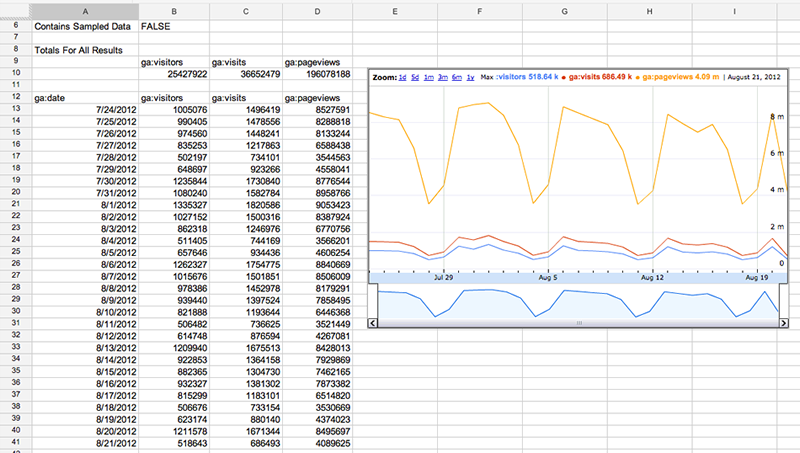
कस्टम एपीआई डैशबोर्ड - किसी कोड की ज़रूरत नहीं है
रिपोर्ट ऑटोमेशन का एक लोकप्रिय उदाहरण ऐसे डैशबोर्ड बनाना है जो अपने-आप अपडेट होते हैं. Google Analytics रिपोर्ट ऑटोमेशन (मैजिक) स्क्रिप्ट, Google स्प्रेडशीट की स्क्रिप्ट गैलरी में उपलब्ध है और इसका सारा काम आपके लिए मैनेज किया जा सकता है - इसके लिए, किसी कोड की ज़रूरत नहीं होती.
यह स्क्रिप्ट, अपना प्रोजेक्ट शुरू करने के लिए एक बेहतरीन टेंप्लेट है. Google स्प्रेडशीट खोलकर या बनाकर, टूल -> स्क्रिप्ट गैलरी पर क्लिक करके और Analytics खोजकर, यह स्क्रिप्ट देखी जा सकती है. Google Analytics रिपोर्ट ऑटोमेशन (मैजिक) खोजें.
नीचे दिए गए वीडियो में, इस स्क्रिप्ट का इस्तेमाल करके डैशबोर्ड बनाने का तरीका बताया गया है:
एपीआई सेट अप करने की प्रोसेस
Magic Script का इस्तेमाल करने से पहले, आपको Google Analytics API का इस्तेमाल करने के लिए,
स्क्रिप्ट कॉन्फ़िगर करनी होगी. ऊपर दिए गए वीडियो के हिसाब से, एपीआई के कॉन्फ़िगरेशन में हाल ही में
बदलाव किया गया है. Google Analytics API को चालू करने के लिए,
यहां दिया गया तरीका अपनाएं:
- स्क्रिप्ट एडिटर में, यहां जाएं: संसाधन > Google API का इस्तेमाल करें
- 'Google Analytics API' को
ONमें बदलें Google APIs Consoleके लिंक पर क्लिक करें- 'Google Analytics API' को
ONमें बदलें - सेवा की शर्तें स्वीकार करें
- 'Google API कंसोल' विंडो बंद करें
- स्क्रिप्ट एडिटर विंडो में,
OKपर क्लिक करके वह विंडो बंद करें - स्प्रेडशीट में वापस आते ही, 'Google Analytics' मेन्यू अब काम करने लगेगा. (आपको फिर से पुष्टि करनी पड़ सकती है.)
अपनी स्क्रिप्ट खुद लिखना
अपना खुद का कोड लिखना और कस्टम स्क्रिप्ट तैयार करना भी संभव है. उदाहरण के लिए, Analytics - Apps Script इंटिग्रेशन के साथ, समय के साथ उपयोगकर्ताओं, सेशन, और पेज व्यू की कुल संख्या का अनुरोध किया जा सकता है. साथ ही, इस डेटा को इस कोड की मदद से एक स्प्रेडशीट में डाला जा सकता है:
// Get Data.
var results = Analytics.Data.Ga.get(
tableId,
startDate,
endDate,
'ga:users,ga:sessions,ga:pageviews',
{'dimensions': 'ga:date'});
// Output to spreadsheet.
var sheet = SpreadsheetApp.getActiveSpreadsheet().insertSheet();
sheet.getRange(2, 1, results.getRows().length, headerNames.length).setValues(results.getRows());
// Make Sandwich.
अभी शुरू करने के लिए, Google स्प्रेडशीट में Google Analytics के डेटा को अपने-आप ऐक्सेस करने की सुविधा वाला हमारा ट्यूटोरियल पढ़ें. Google Analytics Apps Script के रेफ़रंस दस्तावेज़ भी देखें.
